帝王谷资源网 Design By www.wdxyy.com
原图

最终效果

1、打开原图素材,先来处理背景部分,创建通道混合器调整图层,对蓝色进行调整,参数设置如图1,效果如图2。
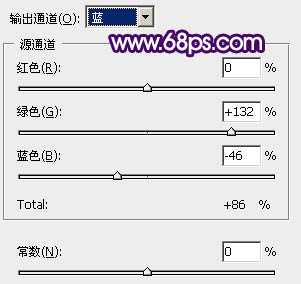
<图1>

<图2>
2、新建一个图层,按Ctrl + Alt + Shift + E 盖印图层。按Ctrl + I 反相效果如图3,确定后把图层混合模式改为“柔光”,效果如图4。

<图3>

<图4>
3、把当前图层复制一层,按Ctrl + I 反相,图层混合模式改为“颜色减淡”,效果如下图。人物部分可能会反白,不过不要急,后面会单独处理。

<图5>
4、新建一个图层,盖印图层。执行:滤镜 > 艺术效果 > 绘画涂抹,参数设置如图6,效果如图7。
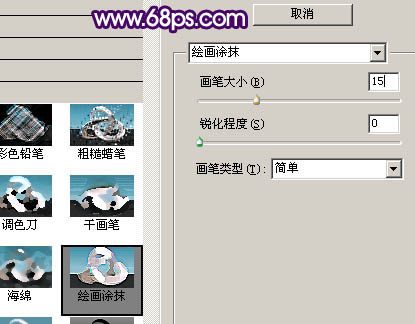
<图6>

<图7>
5、新建一个图层,盖印图层。执行:滤镜 > 模糊 > 高斯模糊,数值为5,确定后把图层混合模式改为“柔光”,效果如下图。
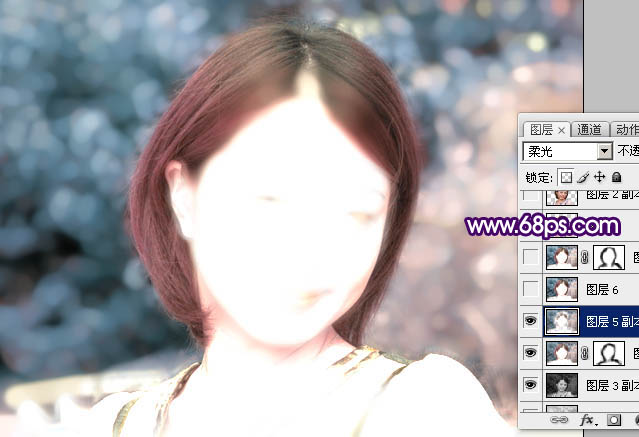
<图8>
6、新建一个图层,盖印图层。如果觉得光斑还不够大,可以再执行一次:滤镜 > 艺术效果 > 绘画涂抹,把画笔大小设置大一点,大致完成的效果如下图。

<图9>
7、现在开始处理人物部分。把背景图层复制一层,按Ctrl + Shift + ] 把背景副本置顶。加上图层蒙版,用黑色画笔把背景部分擦出来,效果如下图。

<图10>
8、新建一个图层,盖印图层。执行:滤镜 > 模糊 > 高斯模糊,数值为5,确定后把图层混合模式改为“柔光”,加上图层蒙版,用黑色画笔把人物部分擦出来,效果如下图。

<图11>
9、新建一个图层,盖印图层。简单的给人物磨下皮,方法任选,也可以使用外挂滤镜磨皮。

<图12>
10、创建色彩平衡调整图层,对中间调进行调整,参数设置如图13,效果如图14。
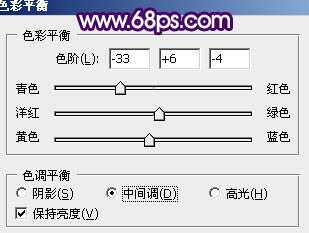
<图13>

<图14>
11、创建可选颜色调整图层,对红色进行调整,参数设置如图15,确定后用黑色画笔把人物头发部分擦出来,如图16。
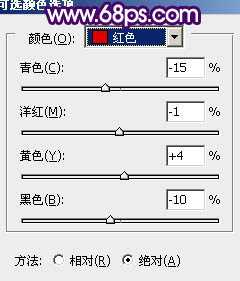
<图15>

<图16>
12、创建曲线调整图层对蓝色进行调整,参数设置如图17,效果如图18。
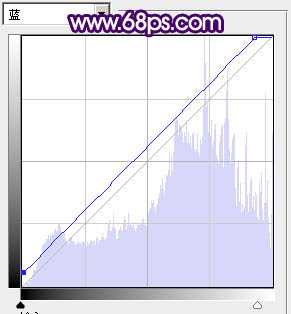
<图17>
上一页12 下一页 阅读全文

最终效果

1、打开原图素材,先来处理背景部分,创建通道混合器调整图层,对蓝色进行调整,参数设置如图1,效果如图2。
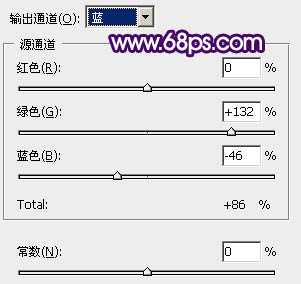
<图1>

<图2>
2、新建一个图层,按Ctrl + Alt + Shift + E 盖印图层。按Ctrl + I 反相效果如图3,确定后把图层混合模式改为“柔光”,效果如图4。

<图3>

<图4>
3、把当前图层复制一层,按Ctrl + I 反相,图层混合模式改为“颜色减淡”,效果如下图。人物部分可能会反白,不过不要急,后面会单独处理。

<图5>
4、新建一个图层,盖印图层。执行:滤镜 > 艺术效果 > 绘画涂抹,参数设置如图6,效果如图7。
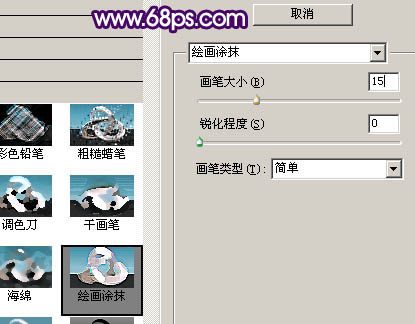
<图6>

<图7>
5、新建一个图层,盖印图层。执行:滤镜 > 模糊 > 高斯模糊,数值为5,确定后把图层混合模式改为“柔光”,效果如下图。
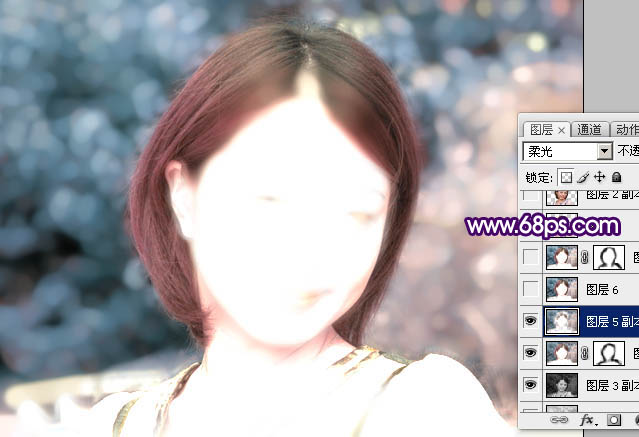
<图8>
6、新建一个图层,盖印图层。如果觉得光斑还不够大,可以再执行一次:滤镜 > 艺术效果 > 绘画涂抹,把画笔大小设置大一点,大致完成的效果如下图。

<图9>
7、现在开始处理人物部分。把背景图层复制一层,按Ctrl + Shift + ] 把背景副本置顶。加上图层蒙版,用黑色画笔把背景部分擦出来,效果如下图。

<图10>
8、新建一个图层,盖印图层。执行:滤镜 > 模糊 > 高斯模糊,数值为5,确定后把图层混合模式改为“柔光”,加上图层蒙版,用黑色画笔把人物部分擦出来,效果如下图。

<图11>
9、新建一个图层,盖印图层。简单的给人物磨下皮,方法任选,也可以使用外挂滤镜磨皮。

<图12>
10、创建色彩平衡调整图层,对中间调进行调整,参数设置如图13,效果如图14。
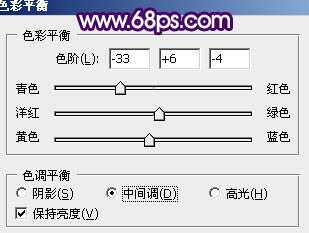
<图13>

<图14>
11、创建可选颜色调整图层,对红色进行调整,参数设置如图15,确定后用黑色画笔把人物头发部分擦出来,如图16。
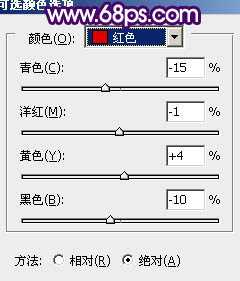
<图15>

<图16>
12、创建曲线调整图层对蓝色进行调整,参数设置如图17,效果如图18。
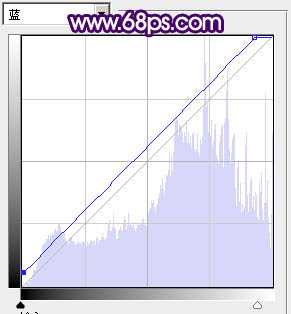
<图17>
上一页12 下一页 阅读全文
标签:
蓝色近焦
帝王谷资源网 Design By www.wdxyy.com
广告合作:本站广告合作请联系QQ:858582 申请时备注:广告合作(否则不回)
免责声明:本站文章均来自网站采集或用户投稿,网站不提供任何软件下载或自行开发的软件! 如有用户或公司发现本站内容信息存在侵权行为,请邮件告知! 858582#qq.com
免责声明:本站文章均来自网站采集或用户投稿,网站不提供任何软件下载或自行开发的软件! 如有用户或公司发现本站内容信息存在侵权行为,请邮件告知! 858582#qq.com
帝王谷资源网 Design By www.wdxyy.com
暂无评论...
更新日志
2024年11月15日
2024年11月15日
- 第五街的士高《印度激情版》3CD [WAV+CUE][2.4G]
- 三国志8重制版哪个武将智力高 三国志8重制版智力武将排行一览
- 三国志8重制版哪个武将好 三国志8重制版武将排行一览
- 三国志8重制版武将图像怎么保存 三国志8重制版武将图像设置方法
- 何方.1990-我不是那种人【林杰唱片】【WAV+CUE】
- 张惠妹.1999-妹力新世纪2CD【丰华】【WAV+CUE】
- 邓丽欣.2006-FANTASY【金牌大风】【WAV+CUE】
- 饭制《黑神话》蜘蛛四妹手办
- 《燕云十六声》回应跑路:年内公测版本完成95%
- 网友发现国内版《双城之战》第二季有删减:亲亲环节没了!
- 邓丽君2024-《漫步人生路》头版限量编号MQA-UHQCD[WAV+CUE]
- SergeProkofievplaysProkofiev[Dutton][FLAC+CUE]
- 永恒英文金曲精选4《TheBestOfEverlastingFavouritesVol.4》[WAV+CUE]
- 群星《国风超有戏 第9期》[320K/MP3][13.63MB]
- 群星《国风超有戏 第9期》[FLAC/分轨][72.56MB]
